Overzicht van menuopties
In dit deel worden de menu-items beschreven die kunnen worden ingesteld met de Externe UI. De standaardinstellingen zijn gemarkeerd met een dolksymbool ( ).
).
 ).
).|
[Voorkeuren] Menu
[Functie-instellingen] Menu
[Instellingen Systeembeheer] Menu
|
Papierinstellingen
Wanneer u afdrukt uit een applicatie die het papierformaat en de papiersoort niet kan instellen, wordt het document afgedrukt met het papierformaat en de papiersoort die hier zijn ingesteld. Wanneer u afdrukt met Google Cloudprinter, wordt deze instelling van de papiersoort toegepast.
|
Mobiel afdrukken
Papierformaat
Aangepast
X: 76,2 mm tot 216,0 mm
X: 127,0 mm tot 356,0 mm
A4
 A5 B5 Envelope DL
Envelope C5
Letter
Legal
Statement
Executive
Foolscap
Oficio
Envelop Nr. 10 (COM10)
Envelope Monarch
Letter (Government)
Legal (Government)
Legal (India)
Foolscap (Australia)
Oficio (Brazil)
Oficio (Mexico)
3x5inch
Type papier
Normaal (60-89 g/m2)
 Normaal L (60-89 g/m2)
Gerecycled (60-89 g/m2)
Kleur (60-89 g/m2)
Dik 1 (90-120 g/m2)
Dik 2 (121-163 g/m2)
Envelop
Bond 1 (60-90 g/m2)
Bond 2 (91-120 g/m2)
Bond 3 (121-163 g/m2)
Indexkaart
Etiketten
|
Aanmelden bij de Externe UI (De Externe UI starten)  [Instellingen/registratie]
[Instellingen/registratie]  [Papierinstellingen]
[Papierinstellingen]  [Bewerken]
[Bewerken]  Stel het papierformaat en de papiersoort in
Stel het papierformaat en de papiersoort in  [OK]
[OK]
 [Instellingen/registratie]
[Instellingen/registratie]  [Papierinstellingen]
[Papierinstellingen]  [Bewerken]
[Bewerken]  Stel het papierformaat en de papiersoort in
Stel het papierformaat en de papiersoort in  [OK]
[OK]
[Papierformaat]
Geef het papierformaat op wanneer u afdrukt vanaf een mobiel apparaat. Als [Aangepast] is geselecteerd, kunt u iedere waarde opgeven voor de breedte en de lengte.
Geef het papierformaat op wanneer u afdrukt vanaf een mobiel apparaat. Als [Aangepast] is geselecteerd, kunt u iedere waarde opgeven voor de breedte en de lengte.
[Type papier]
Geef de papiersoort op wanneer u afdrukt vanaf een mobiel apparaat.
Geef de papiersoort op wanneer u afdrukt vanaf een mobiel apparaat.
Weergave-instellingen
Selecteer de weergave-eenheden en de taal voor de Externe UI.
|
Invoer millimeter/inch
Millimeter
 Inch
Taal externe UI
Czech
Danish
Dutch
English
 Finnish
French
German
Hungarian
Italian
Norwegian
Polish
Portuguese
Russian
Spanish
Swedish
Turkish
|
Aanmelden bij de Externe UI (De Externe UI starten)  [Instellingen/registratie]
[Instellingen/registratie]  [Weergave-instellingen]
[Weergave-instellingen]  [Bewerken]
[Bewerken]  Selecteer de weergave-eenheden en de taal
Selecteer de weergave-eenheden en de taal  [OK]
[OK]
 [Instellingen/registratie]
[Instellingen/registratie]  [Weergave-instellingen]
[Weergave-instellingen]  [Bewerken]
[Bewerken]  Selecteer de weergave-eenheden en de taal
Selecteer de weergave-eenheden en de taal  [OK]
[OK]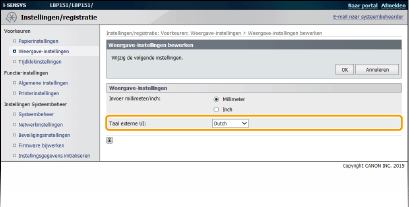
[Invoer millimeter/inch]
Selecteer de maateenheden voor de Externe UI-schermen.
Selecteer de maateenheden voor de Externe UI-schermen.
[Taal externe UI]
Selecteer de weergavetaal die wordt gebruikt voor de Externe UI-schermen.
Selecteer de weergavetaal die wordt gebruikt voor de Externe UI-schermen.
Tijdklokinstellingen
Geeft de instellingen voor de datum en de tijd op, inclusief de datumindeling en de instelling voor de 12-uurs of 24-uurs klok. De datum en de tijd die op elk rapport en elke lijst worden afgedrukt worden bepaald door deze instellingen.
|
Datumnotatie
MM/DD/JJJJ
DD/MM JJJJ
 JJJJ MM/DD
Tijdnotatie
12 uur (AM/PM)
 24 uur
Huidige datum
Huidige tijd
Tijdzone
(UTC-12:00) Internationale westelijke datumgrens tot (UTC) Coordinated Universal Time
 tot (UTC+14:00) Christmaseiland tot (UTC+14:00) ChristmaseilandZomertijd gebruiken
Uit
Aan
 Start
Januari tot Maart
 tot December tot December1e tot Laatste
 Maandag tot Zondag
 Einde
Januari tot Oktober
 tot December tot December1e tot Laatste
 Maandag tot Zondag
 Automatische sluimertijd
Na 1 min.
 Na 5 min.
Na 10 min.
Na 15 min.
Na 30 min.
Auto uitschakeltijd
Uit
Na 1 uur Na 2 uur
Na 3 uur Na 4 uur  Na 5 uur Na 6 uur Na 7 uur Na 8 uur |
Log aan bij de Externe UI (De Externe UI starten)  [Instellingen/registratie]
[Instellingen/registratie]  [Tijdklokinstellingen]
[Tijdklokinstellingen]  [Bewerken]
[Bewerken]  Iteminstellingen
Iteminstellingen  [OK]
[OK]
 [Instellingen/registratie]
[Instellingen/registratie]  [Tijdklokinstellingen]
[Tijdklokinstellingen]  [Bewerken]
[Bewerken]  Iteminstellingen
Iteminstellingen  [OK]
[OK]
[Datumnotatie]
Selecteer de datumindeling (volgorde van jaar, maand en dag).
Selecteer de datumindeling (volgorde van jaar, maand en dag).
[Tijdnotatie]
Selecteer de instelling voor weergave van de 12-uurs of 24-uurs klok.
Selecteer de instelling voor weergave van de 12-uurs of 24-uurs klok.
[Huidige datum/tijd instellen]
Stel de actuele datum en tijd in.

Stel [Tijdzone] in voordat u de actuele datum en tijd ingesteld. Als de instelling [Tijdzone] wordt gewijzigd, worden de actuele datum en tijd in overeenstemming daarmee ook gewijzigd.
Stel de actuele datum en tijd in.

Stel [Tijdzone] in voordat u de actuele datum en tijd ingesteld. Als de instelling [Tijdzone] wordt gewijzigd, worden de actuele datum en tijd in overeenstemming daarmee ook gewijzigd.
[Tijdzone]
Selecteer de tijdszone van de regio waar de printer wordt gebruikt.

UTC
Coordinated Universal Time (UTC) is de belangrijkste standaardtijd waarmee de wereld klokken en tijd regelt. Het instellen van een juiste UTC-tijdzone is vereist voor internetcommunicatie.
Selecteer de tijdszone van de regio waar de printer wordt gebruikt.

UTC
Coordinated Universal Time (UTC) is de belangrijkste standaardtijd waarmee de wereld klokken en tijd regelt. Het instellen van een juiste UTC-tijdzone is vereist voor internetcommunicatie.
[Zomertijd gebruiken]
Hiermee kunt u de zomertijd in- of uitschakelen. Geef, als u de zomertijd inschakelt, de begin- en einddata van de periode van de zomertijd op.
Hiermee kunt u de zomertijd in- of uitschakelen. Geef, als u de zomertijd inschakelt, de begin- en einddata van de periode van de zomertijd op.
[Automatische sluimertijd]
Het apparaat gaat automatisch naar de sluimerstand als het een bepaalde tijd niet wordt gebruikt. Geef de tijdsduur op waarna het apparaat naar de sluimerstand moet gaan. We adviseren om de standaardfabrieksinstellingen te gebruiken om zoveel mogelijk energie te besparen. Slaapstand instellen
Het apparaat gaat automatisch naar de sluimerstand als het een bepaalde tijd niet wordt gebruikt. Geef de tijdsduur op waarna het apparaat naar de sluimerstand moet gaan. We adviseren om de standaardfabrieksinstellingen te gebruiken om zoveel mogelijk energie te besparen. Slaapstand instellen
[Auto uitschakeltijd]
U kunt het apparaat zo instellen dat het zichzelf uitschakelt als het een bepaalde tijd niet is gebruikt. Dit voorkomt stroomverspilling doordat het apparaat niet wordt uitgeschakeld. Geef de tijdsduur op waarna het apparaat zichzelf uitschakelt. Instelling automatisch uitschakelen
U kunt het apparaat zo instellen dat het zichzelf uitschakelt als het een bepaalde tijd niet is gebruikt. Dit voorkomt stroomverspilling doordat het apparaat niet wordt uitgeschakeld. Geef de tijdsduur op waarna het apparaat zichzelf uitschakelt. Instelling automatisch uitschakelen
Algemene instellingen
Geef deze instellingen op wanneer u een document afdrukt op papier met logo's. Als u wilt afdrukken op papier met logo's, moet u het papier anders in de papierbron plaatsen, bepalend is of u enkel- of dubbelzijdig afdrukt. Maar als u de instelling wijzigt in [Prioriteit afdrukzijde], kunt u gewoon papier op dezelfde manier plaatsen (welke zijde boven en onder), zowel voor enkel- als voor dubbelzijdig afdrukken (de zijde met het logo boven wanneer u de lade gebruikt, of de zijde met het logo onder wanneer u de multifunctionele lade gebruikt). Zie voor meer informatie Voorbedrukt papier plaatsen.
|
Invoermethode papier schakelen
Multifunctionele lade
Snelheidsprioriteit
 Prioriteit afdrukzijde
Lade 1
Snelheidsprioriteit
 Prioriteit afdrukzijde
|
Aanmelden bij de Externe UI (De Externe UI starten)  [Instellingen/registratie]
[Instellingen/registratie]  [Algemene instellingen]
[Algemene instellingen]  [Bewerken]
[Bewerken]  Selecteer de papierbron
Selecteer de papierbron  Selecteer [Snelheidsprioriteit] of [Prioriteit afdrukzijde]
Selecteer [Snelheidsprioriteit] of [Prioriteit afdrukzijde]  [OK]
[OK]
 [Instellingen/registratie]
[Instellingen/registratie]  [Algemene instellingen]
[Algemene instellingen]  [Bewerken]
[Bewerken]  Selecteer de papierbron
Selecteer de papierbron  Selecteer [Snelheidsprioriteit] of [Prioriteit afdrukzijde]
Selecteer [Snelheidsprioriteit] of [Prioriteit afdrukzijde]  [OK]
[OK]
[Snelheidsprioriteit]
Wanneer u papier gebruikt waarop een logo is afgedrukt, moet u het papier anders plaatsen, wanneer u enkelzijdig en dubbelzijdig afgedrukt.
Wanneer u papier gebruikt waarop een logo is afgedrukt, moet u het papier anders plaatsen, wanneer u enkelzijdig en dubbelzijdig afgedrukt.
 Wij adviseren u [Snelheidsprioriteit] te selecteren als u er niet aan hoeft te denken op welke zijde u afdrukt.
|
[Prioriteit afdrukzijde]
Voor het afdrukken op een bepaalde zijde van het papier hoeft u het papier niet om te draaien in de papierbron, als u enkelzijdig of dubbelzijdig afdrukken hebt geselecteerd.
Voor het afdrukken op een bepaalde zijde van het papier hoeft u het papier niet om te draaien in de papierbron, als u enkelzijdig of dubbelzijdig afdrukken hebt geselecteerd.
 Als [Prioriteit afdrukzijde] is ingesteld voor een papierbron waarin papier is geplaatst dat u niet voor dubbelzijdig afdrukken kunt gebruiken (Papier), wordt in plaats daarvan, [Snelheidsprioriteit] toegepast op de papierbron. In dat geval moet u het papier plaatsen op dezelfde manier als wanneer [Snelheidsprioriteit] is geselecteerd (Voorbedrukt papier plaatsen).
De enkelzijdige afdruksnelheid kan lager zijn wanneer [Prioriteit afdrukzijde] is geselecteerd.
|
Printerinstellingen
Geef basisinstellingen voor het afdrukken en PCL-afdrukinstellingen op.
Instellingen op maat
Geef basisinstellingen voor het afdrukken op.
|
Kopieën
1
 tot 99 tot 992-zijdig afdrukken
Uit
 Aan
Actie wanneer papierformaat niet overeenkomt
Uitvoer forceren
Fout weergeven
 Papier
Standaard papierformaat
A4
 A5
B5
Envelope DL
Envelope C5
Letter
Legal
Statement
Executive
Envelop Nr. 10 (COM10)
Envelope Monarch
3x5inch
Afdrukkwaliteit
Densiteit
17 niveau's
Tonerbesparing
Uit
 Aan
Lay-out
Inbindlocatie
Lange zijde
 Korte zijde
Time-out
Time-out
5
 tot 300 (sec.) tot 300 (sec.)Instellingen mobiel afdrukken
Halftonen
Gradatie
 Foutdiffusie
Overige
Speciale afdrukmodus
Uit
 Speciale instellingen 1
Speciale instellingen 2
|
Aanmelden bij de Externe UI (De Externe UI starten)  [Instellingen/registratie]
[Instellingen/registratie]  [Printerinstellingen]
[Printerinstellingen]  [Bewerken] in [Aangepaste instellingen]
[Bewerken] in [Aangepaste instellingen]  Geef de noodzakelijke instellingen op
Geef de noodzakelijke instellingen op  [OK]
[OK]
 [Instellingen/registratie]
[Instellingen/registratie]  [Printerinstellingen]
[Printerinstellingen]  [Bewerken] in [Aangepaste instellingen]
[Bewerken] in [Aangepaste instellingen]  Geef de noodzakelijke instellingen op
Geef de noodzakelijke instellingen op  [OK]
[OK]
[Kopieën]
Stel het aantal af te drukken exemplaren in.
Stel het aantal af te drukken exemplaren in.
[2-zijdig afdrukken]
Kies deze optie wanneer u dubbelzijdige afdrukken wilt maken.
Kies deze optie wanneer u dubbelzijdige afdrukken wilt maken.
[Actie wanneer papierformaat niet overeenkomt]
Selecteer of u wilt doorgaan met afdrukken of een melding wilt weergeven wanneer het papierformaat dat in de papierbron is geplaatst, en het papierformaat dat is opgegeven in het printerstuurprogramma van elkaar verschillen.
Selecteer of u wilt doorgaan met afdrukken of een melding wilt weergeven wanneer het papierformaat dat in de papierbron is geplaatst, en het papierformaat dat is opgegeven in het printerstuurprogramma van elkaar verschillen.
[Densiteit]
Pas de tonerdichtheid aan.
Pas de tonerdichtheid aan.
[Tonerbesparing]
U kunt besparen op het tonerverbruik. Selecteer wanneer u de opmaak of een ander uiterlijk kenmerk wilt controleren, voordat u doorgaat met het definitief afdrukken van een grote afdruktaak.
U kunt besparen op het tonerverbruik. Selecteer wanneer u de opmaak of een ander uiterlijk kenmerk wilt controleren, voordat u doorgaat met het definitief afdrukken van een grote afdruktaak.
[Inbindlocatie]
Als u de afdrukken inbindt met een inbindgereedschap zoals een nietmachine, geef dan met behulp van dit item op of u wilt inbinden aan de lange of aan de korte rand.
[Time-out]
Stel de tijdsperiode in waarna de actuele afdruktaak automatisch wordt geannuleerd, in het geval dat er een onderbreking is in de ontvangst van afdrukgegevens.
Als u de afdrukken inbindt met een inbindgereedschap zoals een nietmachine, geef dan met behulp van dit item op of u wilt inbinden aan de lange of aan de korte rand.
[Time-out]
Stel de tijdsperiode in waarna de actuele afdruktaak automatisch wordt geannuleerd, in het geval dat er een onderbreking is in de ontvangst van afdrukgegevens.
[Halftonen]
Selecteer de beeldverwerking wanneer u afdrukt vanaf een mobiel apparaat met Mopria™, enz. Selecteer [Gradatie] voor foto's en illustraties, en [Foutdiffusie] voor vooral tekstdocumenten, zodat de afdrukken er aantrekkelijker uitzien.
Selecteer de beeldverwerking wanneer u afdrukt vanaf een mobiel apparaat met Mopria™, enz. Selecteer [Gradatie] voor foto's en illustraties, en [Foutdiffusie] voor vooral tekstdocumenten, zodat de afdrukken er aantrekkelijker uitzien.
[Speciale afdrukmodus]
In gevallen waarin een afgedrukte streepjescode moeilijk is te lezen, of tekst en contouren van afbeeldingen gedeeltelijk niet worden afgedrukt, kunnen deze problemen misschien worden verholpen door de instelling van deze optie te wijzigen.
In gevallen waarin een afgedrukte streepjescode moeilijk is te lezen, of tekst en contouren van afbeeldingen gedeeltelijk niet worden afgedrukt, kunnen deze problemen misschien worden verholpen door de instelling van deze optie te wijzigen.
 Als deze optie is ingesteld op [Speciale instellingen 1], wordt bij een lagere dichtheid afgedrukt dan wanneer [Uit] is ingesteld. Tekst en lijnen kunnen ook onduidelijk zijn. Ook kunnen afbeeldingen gedeeltelijk niet worden afgedrukt als deze optie is opgegeven bij het afdrukken op ander papier dan dun papier.
Als deze optie is ingesteld op [Speciale instellingen 2], wordt bij een lagere dichtheid afgedrukt dan wanneer [Uit] of [Speciale instellingen 1] is ingesteld. Tekst en lijnen kunnen ook onduidelijk zijn.
|
PCL
Geef de PCL-instellingen op, zoals pagina-opmaak en afdrukkwaliteit.
|
Resolutie
600 dpi
 1200 dpi
Fijnaanpassing densiteit
-1 tot 0
 tot 1 tot 1Papierbesparing
Uit
 Aan
Afdrukstand
Staand
 Liggend
Lettergrootte
0
 tot 54 tot 54Puntgrootte
4,00 tot 12,00
 tot 999,75 tot 999,75Pitch
0,44 tot 10,00
 tot 99,99 tot 99,99Vormlijnen
5 tot 64
 tot 128 tot 128Tekencode
PC8
 ROMAN8
ISOL1
ISOL2
ISOL5
ISOL6
PC775
PC8DN
PC850
PC852
PC8TK
PC1004
WINL1
WINL2
WINL5
WINBALT
DESKTOP
PSTEXT
LEGAL
ISO4
ISO6
ISO11
ISO15
ISO17
ISO21
ISO60
ISO69
WIN30
MCTEXT
MATH8 MSPUBL
PIFONT
PSMATH
VNINTL
VNMATH
VNUS
Aangepast papier instellen
Uit
 Aan
Maateenheid
Millimeter
 Inch
X-dimensie
76,2 tot 216,0
 (mm) (mm)Y-dimensie
127,0 tot 356,0
 (mm) (mm)CR aan LF toevoegen
Ja
Nee
 A4-afdrukbreedte vergroten
Uit
 Aan
Halftonen
Tekst
Resolutie
 Gradatie
Kleurtoon Illustraties
Resolutie
Gradatie
Kleurtoon  Afbeelding
Resolutie
Gradatie
Kleurtoon  |
Aanmelden bij de Externe UI (De Externe UI starten)  [Instellingen/registratie]
[Instellingen/registratie]  [Printerinstellingen]
[Printerinstellingen]  [Bewerken] in [PCL]
[Bewerken] in [PCL]  Geef de noodzakelijke instellingen op
Geef de noodzakelijke instellingen op  [OK]
[OK]
 [Instellingen/registratie]
[Instellingen/registratie]  [Printerinstellingen]
[Printerinstellingen]  [Bewerken] in [PCL]
[Bewerken] in [PCL]  Geef de noodzakelijke instellingen op
Geef de noodzakelijke instellingen op  [OK]
[OK]
[Resolutie]
Geef de resolutie op voor de verwerking van afdrukgegevens.
Geef de resolutie op voor de verwerking van afdrukgegevens.
[Fijnaanpassing densiteit]
Pas de tonerdichtheid aan. Deze instelling wordt ingeschakeld wanneer [1200 dpi] is ingesteld in [Resolutie].
Pas de tonerdichtheid aan. Deze instelling wordt ingeschakeld wanneer [1200 dpi] is ingesteld in [Resolutie].
[Papierbesparing]
Geef op of u lege pagina's wilt uitvoeren, als deze in de afdrukgegevens voorkomen.
Geef op of u lege pagina's wilt uitvoeren, als deze in de afdrukgegevens voorkomen.
[Afdrukstand]
Selecteer [Staand] (verticale afdrukstand) of [Liggend] (horizontale afdrukstand) voor de afdrukstand van de pagina.
Selecteer [Staand] (verticale afdrukstand) of [Liggend] (horizontale afdrukstand) voor de afdrukstand van de pagina.
[Lettergrootte]
Geef op welk lettertype u wilt gebruiken door een bijbehorend lettertype-ID-nummer te selecteren. U kunt de PCL-lettertypelijst met lettertypevoorbeelden afdrukken vanuit het Printerstatusvenster. Afdrukinstellingenlijsten
Geef op welk lettertype u wilt gebruiken door een bijbehorend lettertype-ID-nummer te selecteren. U kunt de PCL-lettertypelijst met lettertypevoorbeelden afdrukken vanuit het Printerstatusvenster. Afdrukinstellingenlijsten
[Puntgrootte]
Stel de lettertypegrootte in in punten, in stappen van 0,25. U kunt deze instelling alleen opgeven wanneer een proportioneel schaalbaar lettertype is geselecteerd in [Lettergrootte].
Stel de lettertypegrootte in in punten, in stappen van 0,25. U kunt deze instelling alleen opgeven wanneer een proportioneel schaalbaar lettertype is geselecteerd in [Lettergrootte].
[Pitch]
Stel de lettertype-pitch in, of tpi (tekens per inch), in stappen van 0,01. U kunt deze instelling alleen opgeven wanneer een schaalbaar lettertype met een vaste pitch is geselecteerd in [Lettergrootte].
Stel de lettertype-pitch in, of tpi (tekens per inch), in stappen van 0,01. U kunt deze instelling alleen opgeven wanneer een schaalbaar lettertype met een vaste pitch is geselecteerd in [Lettergrootte].
[Vormlijnen]
Stel het aantal lijnen in die op één pagina worden afgedrukt, van 5 tot 128. Deze instelling wordt automatisch gewijzigd afhankelijk van de instellingen die zijn opgegeven in [Standaard papierformaat] en [Afdrukstand].
Stel het aantal lijnen in die op één pagina worden afgedrukt, van 5 tot 128. Deze instelling wordt automatisch gewijzigd afhankelijk van de instellingen die zijn opgegeven in [Standaard papierformaat] en [Afdrukstand].
[Tekencode]
Selecteer de tekencode die het meest geschikt is voor de computer waarvandaan u afdrukgegevens verstuurt. De opgegeven instelling wordt genegeerd, wanneer de tekencode wordt geregeld door het lettertype dat is opgegeven in [Lettergrootte].
Selecteer de tekencode die het meest geschikt is voor de computer waarvandaan u afdrukgegevens verstuurt. De opgegeven instelling wordt genegeerd, wanneer de tekencode wordt geregeld door het lettertype dat is opgegeven in [Lettergrootte].
[Aangepast papier instellen]
Selecteer of u een aangepast papierformaat wilt instellen. Selecteer [Aan] voor het instellen van de afmetingen van het papier in [X-dimensie] en [Y-dimensie].
Selecteer of u een aangepast papierformaat wilt instellen. Selecteer [Aan] voor het instellen van de afmetingen van het papier in [X-dimensie] en [Y-dimensie].
[Maateenheid]
Selecteer de maateenheid voor het instellen van een speciaal papierformaat.
Selecteer de maateenheid voor het instellen van een speciaal papierformaat.
[X-dimensie]
Geef de horizontale dimensie (korte rand) op van het speciale papierformaat.
Geef de horizontale dimensie (korte rand) op van het speciale papierformaat.
[Y-dimensie]
Geef de verticale dimensie (lange rand) op van het speciale papierformaat.
Geef de verticale dimensie (lange rand) op van het speciale papierformaat.
[CR aan LF toevoegen]
Selecteer of u een wagen-terugteken (Carriage return - CR) wilt aanhechen, wanneer het apparaat een regelopschuifteken (Line Feed-code - LF) ontvangt. Als [Ja] is geselecteerd, wordt de afdrukpositie naar het begin van de volgende regel verplaatst, wanneer het apparaat een LF-code ontvangt. Als [Nee] is geselecteerd, wordt de afdrukpositie naar de volgende regel verplaatst, vlak onder de ontvangen LF-code.
Selecteer of u een wagen-terugteken (Carriage return - CR) wilt aanhechen, wanneer het apparaat een regelopschuifteken (Line Feed-code - LF) ontvangt. Als [Ja] is geselecteerd, wordt de afdrukpositie naar het begin van de volgende regel verplaatst, wanneer het apparaat een LF-code ontvangt. Als [Nee] is geselecteerd, wordt de afdrukpositie naar de volgende regel verplaatst, vlak onder de ontvangen LF-code.
[A4-afdrukbreedte vergroten]
Selecteer of u de breedte van het afdrukbare gebied van papier van A4-formaat in verticale afdrukstand wilt uitbreiden naar dat van papier van LTR-formaat.
Selecteer of u de breedte van het afdrukbare gebied van papier van A4-formaat in verticale afdrukstand wilt uitbreiden naar dat van papier van LTR-formaat.
[Halftonen]
U kunt de afdrukmethode selecteren voor het reproduceren van halftinten (het bereik dat ligt tussen de lichtere en donkere gebieden van een afbeelding), voor het bereiken van een optimale beeldkwaliteit. Voor ieder document kunt u instellingen maken naar type afbeelding.
U kunt de afdrukmethode selecteren voor het reproduceren van halftinten (het bereik dat ligt tussen de lichtere en donkere gebieden van een afbeelding), voor het bereiken van een optimale beeldkwaliteit. Voor ieder document kunt u instellingen maken naar type afbeelding.
Systeembeheer
U kunt opgeven dat een pincode (wachtwoord systeembeheerder) nodig is bij inloggen op de Externe UI in de Systeembeheerdersmodus en u kunt informatie over de systeembeheerder vastleggen zoals naam en contactinformatie. U kunt ook een naam vastleggen voor het identificeren van dit apparaat en u kunt de locatie ervan registreren.
|
Systeembeheerderinformatie
Pincode systeembeheerder instellen
Uit
 Aan
Instellen/Wijzigen pincode
 Uit Uit  Aan Aan  Pincode/Bevestigen Pincode/BevestigenNaam systeembeheerder
Contactgegevens
E-mailadres
Opmerking systeembeheerder
Apparaatinformatie
Apparaatnaam
Locatie
Ondersteuningskoppeling
Informatie over leverancier verbruiksartikelen
Kopen van
E-mailadres
URL-specificatiemethode
Selecteer land/regio
 Land/Regio
 Oostenrijk Oostenrijk  Belarus Belarus België België Tsjechië Tsjechië Denemarken Denemarken Egypte Egypte Finland Finland Frankrijk Frankrijk Duitsland Duitsland Griekenland Griekenland Hongarije Hongarije Ierland Ierland Italië Italië Jordanië Jordanië Luxemburg Luxemburg Nederland Nederland Noorwegen Noorwegen Polen Polen Portugal Portugal Rusland Rusland Saudi-Arabië Saudi-Arabië Slovenië Slovenië Zuid-Afrika Zuid-Afrika Spanje Spanje Zweden Zweden Zwitserland Zwitserland Oekraïne Oekraïne Verenigd Koninkrijk Verenigd Koninkrijk Overige OverigeAangepast
URL
Knop voor kopen van verbruiksartikelen weergeven
Uit
Aan
 Instellingen USB-apparaat
Gebruik als USB-apparaat
Uit
Aan
 Instellingen Product Extended Survey Program
Product Extended Survey Program gebruiken
Uit
Aan
 PDL-selectie (Plug and Play)
Netwerk
UFR II LT
 UFR II LT (V4)
PCL6
USB
UFR II LT
 UFR II LT (V4)
PCL6
|
Meld u in de systeembeheerdersmodus aan bij de Externe UI. (De Externe UI starten)  [Instellingen/registratie]
[Instellingen/registratie]  [Systeembeheer]
[Systeembeheer]  [Bewerken]
[Bewerken]  Iteminstellingen
Iteminstellingen  [OK]
[OK]
 [Instellingen/registratie]
[Instellingen/registratie]  [Systeembeheer]
[Systeembeheer]  [Bewerken]
[Bewerken]  Iteminstellingen
Iteminstellingen  [OK]
[OK]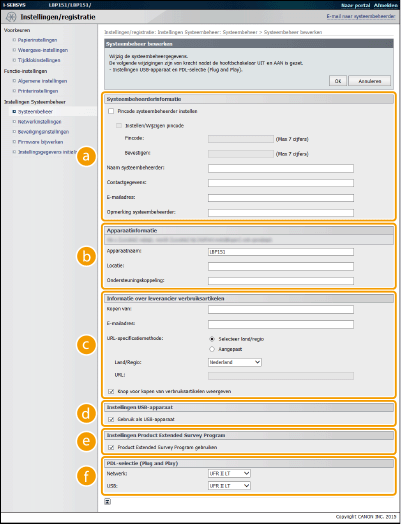
 [Systeembeheerderinformatie]
[Systeembeheerderinformatie]
Geef de PIN-code en andere systeembeheerdersinformatie op. Wachtwoorden van systeembeheerder instellen
 [Apparaatinformatie]
[Apparaatinformatie]
[Apparaatnaam]
Gebruik maximaal 32 alfanumerieke tekens voor de naam van het apparaat.
Gebruik maximaal 32 alfanumerieke tekens voor de naam van het apparaat.
[Locatie]
Gebruik maximaal 32 alfanumerieke tekens voor de locatie van het apparaat.
Gebruik maximaal 32 alfanumerieke tekens voor de locatie van het apparaat.
[Ondersteuningskoppeling]
Voer een koppeling in naar informatie over het apparaat. Het apparaat kan maximaal 128 alfanumerieke tekens bevatten. De koppeling wordt weergegeven op de portaalpagina (hoofdpagina) van de Externe UI.
Voer een koppeling in naar informatie over het apparaat. Het apparaat kan maximaal 128 alfanumerieke tekens bevatten. De koppeling wordt weergegeven op de portaalpagina (hoofdpagina) van de Externe UI.
 [Informatie over leverancier verbruiksartikelen]
[Informatie over leverancier verbruiksartikelen]
Geef informatie op over de locatie waar verbruiksartikelen kunnen worden aangeschaft.
[Kopen van]
Voer maximaal 32 alfanumerieke tekens in voor de naam waar verbruiksartikelen moeten worden aangeschaft.
Voer maximaal 32 alfanumerieke tekens in voor de naam waar verbruiksartikelen moeten worden aangeschaft.
[E-mailadres]
Voer hier maximaal 64 alfanumerieke tekens in voor het e-mailadres van het bedrijf waar verbruiksartikelen kunnen worden aangeschaft. Als een adres is opgegeven, kunt u er op klikken, e-mailsoftware starten en een e-mailbericht versturen.
Voer hier maximaal 64 alfanumerieke tekens in voor het e-mailadres van het bedrijf waar verbruiksartikelen kunnen worden aangeschaft. Als een adres is opgegeven, kunt u er op klikken, e-mailsoftware starten en een e-mailbericht versturen.
[URL-specificatiemethode]
Selecteer een methode voor het opgeven van informatie over waar verbruiksartikelen kunnen worden aangeschaft. Als [Aangepast] is geselecteerd, geef dan de URL op van het bedrijf waar inkopen moeten worden gedaan. Als [Selecteer land/regio] is geselecteerd, selecteer dan het land of de regio waar inkopen moeten worden gedaan.
Selecteer een methode voor het opgeven van informatie over waar verbruiksartikelen kunnen worden aangeschaft. Als [Aangepast] is geselecteerd, geef dan de URL op van het bedrijf waar inkopen moeten worden gedaan. Als [Selecteer land/regio] is geselecteerd, selecteer dan het land of de regio waar inkopen moeten worden gedaan.
[Knop voor kopen van verbruiksartikelen weergeven]
Geef op of u de knop [Toegang tot aankoopsite] op de pagina [Verbruiksartikelen] in de Externe UI wilt weergeven.
Geef op of u de knop [Toegang tot aankoopsite] op de pagina [Verbruiksartikelen] in de Externe UI wilt weergeven.
 [Instellingen USB-apparaat]
[Instellingen USB-apparaat]
Geef de instellingen op als USB-apparaat. U schakelt de instellingen in door het apparaat weer op te starten.
[Gebruik als USB-apparaat]
Schakel de USB-poort die wordt gebruikt voor het aansluiten van het apparaat op een computer, in of uit.
Schakel de USB-poort die wordt gebruikt voor het aansluiten van het apparaat op een computer, in of uit.
 [Instellingen Product Extended Survey Program]
[Instellingen Product Extended Survey Program]
Geef instellingen voor het Product Extended Survey Program op.
[Product Extended Survey Program gebruiken]
Schakel het Product Extended Survey Program (een programma voor onderzoek naar het gebruik van het apparaat) in of uit.
Schakel het Product Extended Survey Program (een programma voor onderzoek naar het gebruik van het apparaat) in of uit.
 [PDL-selectie (Plug and Play)]
[PDL-selectie (Plug and Play)]
Selecteer met Plug and Play een paginabeschrijvingstaal zodat het apparaat wordt gedetecteerd als printer die geschikt is voor die taal, wanneer het apparaat wordt aangesloten op een computer. Zie voor meer informatie de Installatiehandleiding van printerstuurprogramma. U schakelt de instellingen in door het apparaat weer op te starten.
[Netwerk]
Selecteer een paginabeschrijvingstaal zodat het apparaat wordt gedetecteerd als printer die geschikt is voor die taal, wanneer het apparaat wordt gedetecteerd over het netwerk.
Selecteer een paginabeschrijvingstaal zodat het apparaat wordt gedetecteerd als printer die geschikt is voor die taal, wanneer het apparaat wordt gedetecteerd over het netwerk.
[USB]
Selecteer een paginabeschrijvingstaal zodat het apparaat wordt gedetecteerd als printer die geschikt is voor die taal, wanneer het apparaat wordt aangesloten op een computer via USB.
Selecteer een paginabeschrijvingstaal zodat het apparaat wordt gedetecteerd als printer die geschikt is voor die taal, wanneer het apparaat wordt aangesloten op een computer via USB.
Netwerkinstellingen
Voer instellingen in voor de netwerkfuncties.
TCP/IP-instellingen
Hiermee kunt u instellingen opgeven om de machine te gebruiken in een TCP/IP-netwerk, zoals instellingen voor het IP-adres.
IPv4-instellingen
Geef instellingen op om het apparaat te gebruiken in een IPv4-netwerk. IPv4-adres instellen DNS configureren
|
Instellingen IP-adres
Automatisch verkrijgen
Selecteer protocol
Uit
DHCP
 BOOTP
RARP
Auto IP
Uit
Aan
 IP-adres
Subnetmasker
Gateway-adres
DNS-instellingen
Adres primaire DNS-server
Adres secundaire DNS-server
Hostnaam
Domeinnaam
DNS Dynamic Update
Uit
 Aan
DNS Dynamic Update interval: 0 tot 24
 tot 48 (uur) tot 48 (uur) mDNS-instellingen
Gebruik mDNS
Uit
Aan
 mDNS-naam
Instellingen DHCP-opties
Hostnaam verkrijgen
Uit
Aan
 DNS Dynamic Update
Uit
 Aan
|
IPv6-instellingen
Geef instellingen op om het apparaat te gebruiken in een IPv6-netwerk. IPv6-adres instellen DNS configureren
|
Instellingen IP-adres
Gebruik IPv6
Uit
 Aan
Gebruik stateless adres
Uit
Aan
 Gebruik handmatig adres
Uit
 Aan
IP-adres
Prefixlengte: 0 tot 064
 tot 128 tot 128Standaard routeradres
Gebruik DHCPv6
Uit
 Aan
DNS-instellingen
Adres primaire DNS-server
Adres secundaire DNS-server
Gebruik dezelfde hostnaam/domeinnaam als IPv4
Uit
Aan
 Hostnaam
Domeinnaam
DNS Dynamic Update
Uit
 Aan
Registreer handmatig adres
 Uit Uit  Aan AanRegistreer stateful adres
 Uit Uit  Aan AanRegistreer stateless adres
 Uit Uit  Aan AanDNS Dynamic Update interval: 0 tot 24
 tot 48 (uur) tot 48 (uur) mDNS-instellingen
Gebruik mDNS
Uit
Aan
 Gebruik zelfde mDNS-naam als IPv4
Uit
Aan
 mDNS-naam
|
LPD-instellingen
Met deze optie kunt u LPD in- of uitschakelen. LPD is een afdrukprotocol dat op ieder hardwareplatform of in ieder besturingssysteem kan worden gebruikt. Afdrukprotocollen en webservices configureren
|
Gebruik LPD-afdrukken
Uit
Aan
 |
RAW-instellingen
Schakel RAW, een afdrukprotocol van Windows, in of uit. Afdrukprotocollen en webservices configureren
|
Gebruik RAW-afdrukken
Uit
Aan
 |
WSD-instellingen
Schakel automatisch bladeren en verkrijgen van informatie voor het apparaat in of uit door het WSD-protocol te gebruiken dat beschikbaar is op Windows Vista/7/8/Server 2008/Server 2012. Afdrukprotocollen en webservices configureren
|
Gebruik WSD-afdrukken
Uit
Aan  Gebruik WSD-bladeren
Uit
Aan
 Gebruik Multicast Discovery
Uit
Aan
 |
TLS-instellingen
Geef op welk sleutelpaar gebruikt moet worden voor TLS-gecodeerde communicatie met de Externe UI. Met TLS gecodeerde communicatie inschakelen voor de Externe UI
Proxy-instellingen
Geef de instellingen op voor een proxy-server. Een Proxy instellen
Instellingen poortnummer
Kies deze optie om de standaardpoortnummers voor protocollen te wijzigen voor uw netwerkomgeving. Poortnummers wijzigen
|
LPD
1 tot 515
 tot 65535 tot 65535RAW
1 tot 9100
 tot 65535 tot 65535WSD Multicast Discovery
1 tot 3702
 tot 65535 tot 65535HTTP
1 tot 80
 tot 65535 tot 65535SNMP
1 tot 161
 tot 65535 tot 65535 |
Instellingen MTU-grootte
Selecteer de maximumgrootte van pakketten die de machine kan verzenden of ontvangen. De maximale verzendeenheid wijzigen
|
MTU-grootte
1300
1400
1500
 |
SNTP-instellingen
Geef op of de tijd moet worden opgehaald van een tijdserver op het netwerk. SNTP configureren
|
Gebruik SNTP
Uit
 Aan
NTP-servernaam
Pollinginterval: 1 tot 24
 tot 48 (uur) tot 48 (uur) |
Instellingen Google Cloudprinter
Geef instellingen op voor het gebruiken van Google Cloudprinter.
Basisinstellingen
Geef instellingen op bijv. of u Google Cloudprinter wilt gebruiken. Google Cloudprinter-instellingen wijzigen
Registratiestatus
Registeer het apparaat bij Google Cloudprinter of annuleer de registratie. Het apparaat registreren bij Google Cloudprinter
SNMP-instellingen
Kies deze optie om de instellingen op te geven voor het bewaken en bedienen van de machine vanaf een computer met SNMP-compatibele software. De machine bewaken en bedienen met SNMP
|
SNMPv1-instellingen
Gebruik SNMPv1
Uit
Aan
 Gebruik community-naam 1
 Uit Uit Aan Aan   Community-naam Community-naam  MIB-toegangspermissie MIB-toegangspermissie   Lezen/schrijven Lezen/schrijven   Alleen lezen Alleen lezen Gebruik community-naam 2
 Uit Uit  Aan Aan  Community-naam Community-naam  MIB-toegangspermissie MIB-toegangspermissie   Lezen/schrijven Lezen/schrijven   Alleen lezen Alleen lezen Gebruik speciale community
 Uit Uit Aan Aan   MIB-toegangspermissie MIB-toegangspermissie   Lezen/schrijven Lezen/schrijven   Alleen lezen Alleen lezen SNMPv3-instellingen
Gebruik SNMPv3
Uit
 Aan
Gebruikersinstellingen 1/Gebruikersinstellingen 2/Gebruikersinstellingen 3
Contextinstellingen
Instellingen Printerbeheerinformatie verkrijgen
Printerbeheerinformatie verkrijgen van host
Uit
 Aan
|
Instellingen speciale poort
Hiermee kunt u de speciale poort in- of uitschakelen. De speciale poort wordt gebruikt bij het gebruik van het printerstatusvenster om apparaatinstellingen te maken en informatie op te halen over het apparaat.
|
Gebruik speciale poort
Uit
Aan
 |
Meld u in de systeembeheerdersmodus aan bij de Externe UI (De Externe UI starten)  [Instellingen/registratie]
[Instellingen/registratie]  [Netwerkinstellingen]
[Netwerkinstellingen]  [Instellingen speciale poort]
[Instellingen speciale poort]  [Bewerken]
[Bewerken]  Selecteer gebruiken of niet gebruiken
Selecteer gebruiken of niet gebruiken  [OK]
[OK]
 [Instellingen/registratie]
[Instellingen/registratie]  [Netwerkinstellingen]
[Netwerkinstellingen]  [Instellingen speciale poort]
[Instellingen speciale poort]  [Bewerken]
[Bewerken]  Selecteer gebruiken of niet gebruiken
Selecteer gebruiken of niet gebruiken  [OK]
[OK]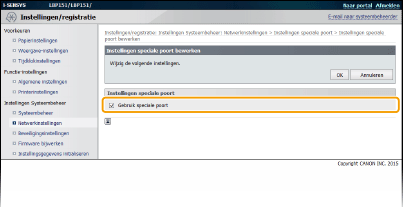
[Gebruik speciale poort]
Schakel het selectievakje in om de speciale poort te gebruiken. Haal het vinkje weg als u de poort niet wilt gebruiken.

Als u het vinkje niet plaatst, kan het printerstatusvenster geen apparaatinformatie ophalen.
Schakel het selectievakje in om de speciale poort te gebruiken. Haal het vinkje weg als u de poort niet wilt gebruiken.

Als u het vinkje niet plaatst, kan het printerstatusvenster geen apparaatinformatie ophalen.
Wachttijd voor verbinding bij opstart
Kies deze optie om de wachttijd in te stellen waarna verbinding wordt gemaakt met het netwerk. Selecteer de tijd afhankelijk van de netwerkomgeving. Een wachttijd instellen voor verbinding met een netwerk
|
Wachttijd
0
 tot 300 (seconden) tot 300 (seconden) |
Instellingen Ethernet-stuurprogramma
U kunt de ethernetcommunicatiemodus opgeven (Half duplex/Full duplex) en het ethernettype (10BASE-T/100BASE-TX), en het MAC-adres weergeven. Ethernet-instellingen configureren
|
Automatische detectie
Uit
Aan
 Communicatiemodus
Half-duplex
 Full-duplex
Type Ethernet
10BASE-T
 100BASE-TX
MAC-adres (Alleen weergave)
|
IEEE 802.1X-instellingen
Geef de instellingen op wanneer u IEEE 802.1X gebruikt. IEEE 802.1X Authenticatie configureren
Instellingen draadloos LAN
U kunt draadloze LAN-instellingen en statusinformatie controleren. Draadloze LAN-instellingen kunnen niet worden gewijzigd met de Externe UI. Maak draadloze LAN-instellingen van de computer met de MF/LBP Network Setup Tool. (Verbinding maken met een draadloos LAN)
Meld u in de systeembeheerdersmodus aan bij de Externe UI (De Externe UI starten)  [Instellingen/registratie]
[Instellingen/registratie]  [Netwerkinstellingen]
[Netwerkinstellingen]  [Instellingen draadloos LAN]
[Instellingen draadloos LAN]  Controleer instellingen en informatie
Controleer instellingen en informatie
 [Instellingen/registratie]
[Instellingen/registratie]  [Netwerkinstellingen]
[Netwerkinstellingen]  [Instellingen draadloos LAN]
[Instellingen draadloos LAN]  Controleer instellingen en informatie
Controleer instellingen en informatie
[MAC-adres]
Toont het MAC-adres van de draadloze LAN.
Toont het MAC-adres van de draadloze LAN.
[Status draadloos LAN]
Toont de verbindingsstatus (signaalsterkte) van het draadloos LAN.
Toont de verbindingsstatus (signaalsterkte) van het draadloos LAN.
[Nieuwste foutgegevens]
Toont informatie over de laatste keer dat het verbinding maken met de draadloze LAN niet is gelukt.
Toont informatie over de laatste keer dat het verbinding maken met de draadloze LAN niet is gelukt.
[Kanaal]
Toont het draadloos LAN-kanaal dat op dat moment wordt gebruikt.
Toont het draadloos LAN-kanaal dat op dat moment wordt gebruikt.
[SSID-instellingen]
Toont de SSID van de aangesloten draadloze LAN-router.
Toont de SSID van de aangesloten draadloze LAN-router.
[Beveiligingsinstellingen]
Toont het type codering dat op dat moment wordt toegepast.
Toont het type codering dat op dat moment wordt toegepast.
[WPA/WPA2-PSK-instellingen]
Toont de actuele WPA/WPA2-PSK-instellingen.
Toont de actuele WPA/WPA2-PSK-instellingen.
Selecteer bedraad/draadloos LAN
Toont of het LAN draadloos is of bedraad. U kunt instellingen wijzigen met de Network Setting Tool.
Beveiligingsinstellingen
Gecodeerde communicatie via TSL en het op IP-adres filteren van gegevenspakketten in- en uitschakelen.
Instellingen externe UI
Selecteer of u TLS-gecodeerde communicatie wilt gebruiken. Met TLS gecodeerde communicatie inschakelen voor de Externe UI
|
Gebruik TLS
Uit
 Aan
|
Instellingen sleutel en certificaat
Registreer sleutelparen of maak ze aan op het apparaat. U kunt geregistreerde sleutelparen controleren en verifiëren. Instellingen configureren voor sleutelparen en digitale certificaten
Instellingen CA-certificaat
Registreer een CA-certificaat. Er zijn 62 CA-certificaten voorgeïnstalleerd. U kunt geregistreerde CA-certificaten controleren en verifiëren. Instellingen configureren voor sleutelparen en digitale certificaten
IP-adresfilter
Geef op of pakketten die zijn verzonden naar of ontvangen van apparaten met opgegeven IP-adressen moeten worden geweigerd of toegestaan.
IPv4-adres: Infilter
Weiger gegevens ontvangen door het apparaat van een computer met een opgegeven IPv4-adres. IP-adressen opgeven voor firewallregels
|
Gebruik filter
Uit
 Aan
Geblokkeerde adressen
Toegestane adressen
|
IPv6-adres: Infilter
Weiger gegevens die door het apparaat zijn ontvangen van een computer met een opgegeven IPv6-adres. IP-adressen opgeven voor firewallregels
|
Gebruik filter
Uit
 Aan
Geblokkeerde adressen
Toegestane adressen
|
MAC-adresfilter
Geef op of pakketten die zijn verzonden naar of ontvangen van apparaten met opgegeven MAC-adressen moeten worden geweigerd of toegestaan.
Infilter
Weiger gegevens ontvangen door het apparaat van een computer met een opgegeven MAC-adres. MAC-adressen opgeven voor firewallregels
|
Gebruik filter
Uit
 Aan
Toegestane adressen
|
Firmware bijwerken
Update de firmware van het apparaat. De Firmware updaten
Instellingsgegevens initialiseren
Initialiseert instellingen en zet het apparaat terug naar de standaardfabrieksinstellingen.
Menu initialiseren
Zet de instellingen in het menu [Voorkeuren] en het menu [Functie-instellingen] terug naar de standaardfabrieksinstellingen. Menu initialiseren
Systeembeheerinstellingen initialiseren
Zet de instellingen terug naar de [Instellingen Systeembeheer] Menu naar de standaardfabrieksinstellingen. Instellingen voor systeembeheer initialiseren
Sleutel en certificaat initialiseren
Zet de sleutel- en certificaatinstellingen terug naar de standaardfabrieksinstellingen. Sleutel- en certificaatinstellingen